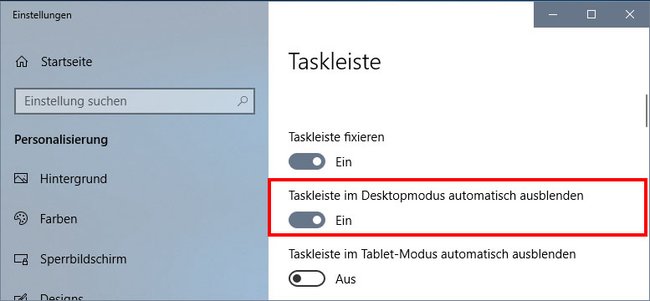Hier zeigen wir, wie ihr die Taskleiste in Windows ausblenden könnt. Sie wird dann automatisch wieder angezeigt, wenn ihr mit der Maus an den unteren Bildschirmrand fahrt.
So blendet ihr die Taskleiste in Windows 10 aus
- Klickt mit der rechten Maustaste auf die Taskleiste.
- Wählt die Taskleisteneinstellungen aus.
- Aktiviert den Button bei Taskleiste im Desktopmodus automatisch ausblenden.
- Windows 10 blendet die Taskleiste dann sofort aus.
- Die Taskleiste erscheint wieder, wenn ihr mit der Maus an den unteren Bildschirmrand fahrt.
- Alternativ drückt ihr einfach die Windows-Taste, um das Startmenü samt Taskleiste anzuzeigen.
Taskleiste im Tablet-Modus ausblenden
Hinweis: Diese Einstellung funktioniert nur im Desktop-Modus von Windows 10. Falls ihr Windows im Tablet-Modus nutzt, stellt den Schalter bei Taskleiste im Tablet-Modus automatisch ausblenden ebenfalls auf Ein.
Taskleiste ausblenden (Windows 7/8/XP)
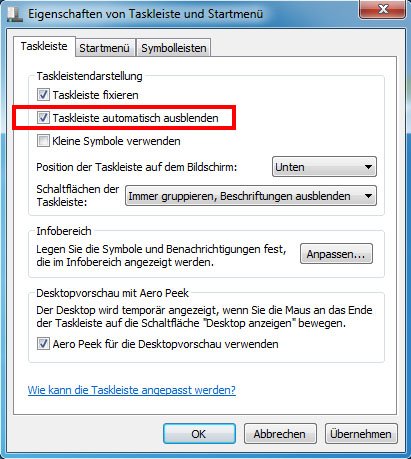
- Klickt mit der rechten Maustaste auf einen freien Bereich der Taskleiste.
- Wählt Eigenschaften aus.
- Setzt ein Häkchen bei Taskleiste automatisch ausblenden.
- Bestätigt mit OK.
Hat dir der Beitrag gefallen? Folge uns auf WhatsApp und Google News und verpasse keine Neuigkeit rund um Technik, Games und Entertainment.